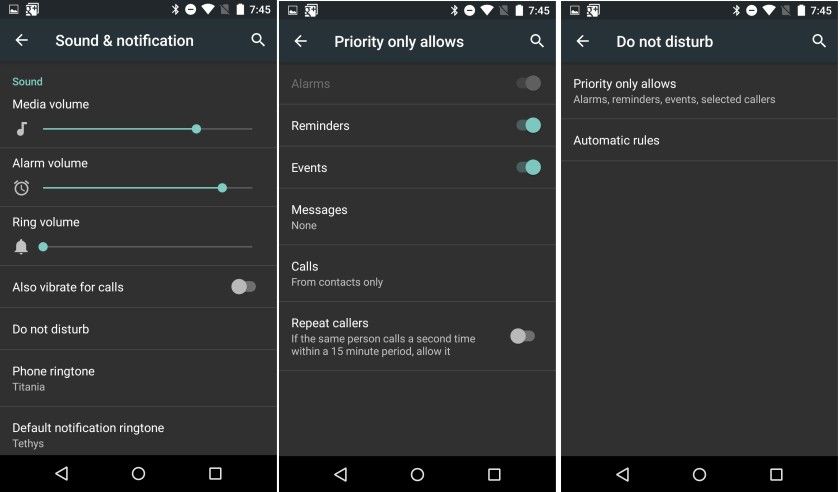Windows 10 sıfırlama izinleri - NTFS sıfırlama İzni
Çoğu zaman, Windows 10'da bir dosya veya klasöre uygulanan özel NTFS izinlerini sıfırlamanız gerekir. Bu işlemi gerçekleştirdikten sonra, tüm özel erişim kuralları silinecek ve devralma izinleri yeniden geri yüklenecektir. Bu yazıda, Windows 10 sıfırlama izinleri - NTFS sıfırlama İzni hakkında konuşacağız. Hadi başlayalım!
gölgelendiriciler minecraft pencerelerine nasıl kurulur 10
NTFS, normal dosya sistemidir. pencereler NT işletim sistemi ailesi. Windows NT 4.0 Service Pack 6 ile başlayalım. Dosyalara, klasörlere ve diğer nesnelere yerel olarak ve ayrıca bir ağ üzerinden erişime izin vermek veya kısıtlamak için yapılandıracağımız izinler konseptini destekler.
İzinler | Windows 10 sıfırlama izinleri
Varsayılan olarak, Windows 10'daki neredeyse tüm sistem dosyaları, sistem klasörleri ve hatta Kayıt defteri anahtarları, TrustedInstaller adlı özel bir yerleşik kullanıcı hesabına sahiptir. Diğer kullanıcı hesapları da sadece dosyaları okuyacak şekilde ayarlanmıştır.
Bir kullanıcı her dosyaya, klasöre, kayıt defteri anahtarına, yazıcıya veya bir Active Directory nesnesine eriştiğinde, sistem izinlerini kontrol eder. Temel olarak bir nesne için kalıtımı destekler, ör. Bu, dosyaların izinleri üst klasörlerinden devralabileceği anlamına gelir. Ayrıca, her nesnenin, sahipliği ayarlayabilen ve aynı zamanda izinleri değiştirebilen kullanıcı hesabı olan bir Sahibi vardır.
NTFS İzinleri Neden Sıfırlanmalı? | Windows 10 sıfırlama izinleri
Bu nedenle, sisteminizdeki kaynakları kontrol etmek için yeterli izne sahip değilseniz, NTFS izinlerini sıfırlamak, sahip olduğunuz tek çözüm olabilir.
Dosya ve klasörlerin NTFS izinlerini doğrudan komut satırından da sıfırlayabilirsiniz. Ancak, teknoloji konusunda bilgili değilseniz ve aşağıdaki komutlar başınızı döndürüyorsa, NTFS dosyasını sıfırlama izni adı verilen çok hafif bir yardımcı program kullanabilirsiniz (aslında, yaklaşık 60 KB!).
Araç, görevin hızlı ve etkili bir şekilde tamamlanmasını sağlayacak minimal özelliklerin yanı sıra kullanımı kolay bir arayüze sahiptir. Başlatmadan önce, sistemde yönetici ayrıcalıklarına sahip olduğunuzdan emin olmanız gerekir.
İzin türleri | Windows 10 sıfırlama izinleri
Kısacası, aslında iki tür izin vardır - açık izinler ve devralınan izinler.
İki tür izin: açık izinler ve devralınan izinler.
-
Açık izinler, nesne oluşturulduğunda alt olmayan nesnelerde varsayılan olarak veya alt olmayan, üst veya alt nesneler üzerindeki kullanıcı eyleminden ayarlanan izinlerdir.
- Devralınan izinler, temelde bir üst nesneden bir nesneye iletilen izinlerdir. Devralınan izinler, izinleri yönetme görevini kolaylaştırır ve belirli bir kapsayıcı içindeki tüm nesneler arasında izinlerin tutarlı olmasını sağlar.
Varsayılan olarak, bir konteyner içindeki nesneler, nesneler her oluşturulduğunda bu konteynerden izinleri devralır. Örneğin, MyFolder adında bir klasör oluşturduğunuzda, MyFolder içinde oluşturulan tüm alt klasörler ve dosyalar bu klasörden izinleri otomatik olarak devralır. Bu nedenle, MyFolder, içindeki tüm alt klasörler ve dosyalar izinlere sahip olduğunda açık izinlere sahiptir.

Etkili izinler aslında kullanıcının grup üyeliğine, kullanıcı ayrıcalıklarına ve izinlerine ilişkin yerel bir değerlendirmeye dayanır. Etkili İzinler sekmesi Gelişmiş Güvenlik Ayarları mülkiyet sayfası izinleri listeler. Bu, yalnızca doğrudan grup üyeliği aracılığıyla verilen izinlere dayalı olarak seçilen gruba veya kullanıcıya verilir.
nexus 6p için en iyi romlar
Etkili izinleri sıfırlayarak, dosya ve klasörlerin NTFS izinlerini de varsayılan devralınan izinlerine geri yükleyeceksiniz.
Windows 10'da NTFS İzinlerini Sıfırlama | Windows 10 sıfırlama izinleri
Windows 10'da NTFS İzinlerini sıfırlamak için aşağıdakileri yapın.
- İlk önce, yükseltilmiş bir komut istemi açın.
- Bir dosyanın izinlerini sıfırlamak için aşağıdaki komutu çalıştırın: icacls dosyanızın tam yolu / sıfırlayın.
- Bir klasörün izinlerini sıfırlamak istiyorsanız: icacls klasörün tam yolu / sıfırlama.
- Bir klasörün, dosyalarının ve alt klasörlerinin izinlerini sıfırlamak için, / reset / t / c / l klasörünün tam yolunu icacls komutunu çalıştırın.
Sisteminizle eşleşen gerçek değerlerle birlikte örnek yolları değiştirin.
Sonuç
Pekala, hepsi bu kadar millet! Umarım bu Windows 10 izinleri sıfırlama makalesini beğenirsiniz ve ayrıca size yardımcı olur. Bize geri bildiriminizi verin. Ayrıca bu makaleyle ilgili başka sorularınız varsa. O zaman aşağıdaki yorumlar bölümünde bize bildirin. Sana kısa zamanda geri dönüş yapacağız.
İyi günler!
Ayrıca Bakınız: Windows 10'da Simgelerdeki Mavi Oklar Nasıl Kaldırılır